Correction d'une erreur d'écran bleu dans le timeout du WATCHDOG de PDC

le PDC_WATCHDOG_TIMEOUT L'erreur d'arrêt d'écran bleu a une valeur de vérification de bogue de 0x0000014F et survient lorsqu'un composant du système n'a pas répondu dans le délai imparti, empêchant le système de quitter le mode veille connecté. Si vous faites face à ce BSOD, quelques suggestions de ce post peuvent vous aider..
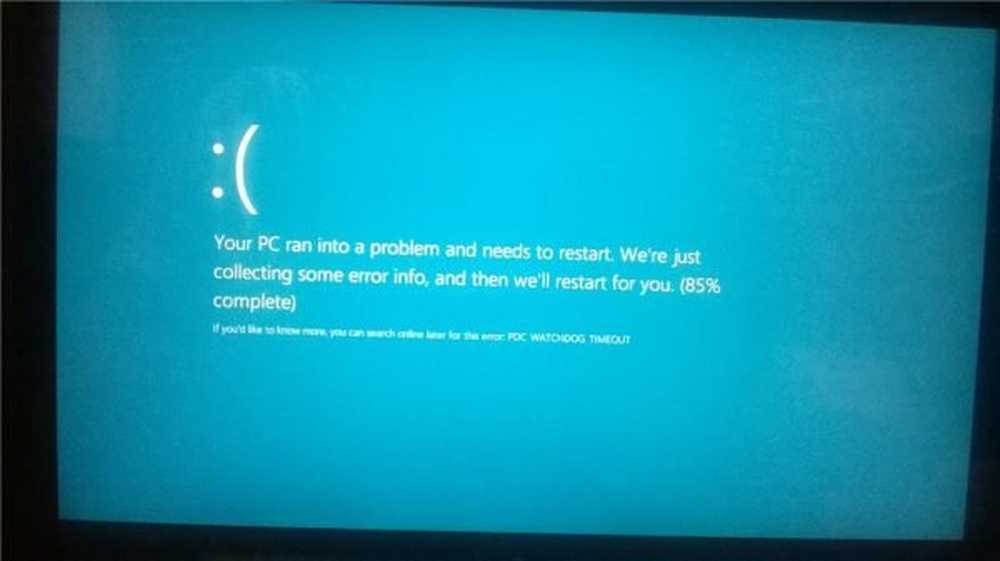
La vérification de bogue PDC_WATCHDOG_TIMEOUT a une valeur de 0x0000014F. Cela indique qu'un composant du système n'a pas répondu dans le délai imparti, empêchant le système de quitter le mode veille connecté..
PDC_WATCHDOG_TIMEOUT
Vous pouvez essayer les suggestions suivantes:
- Mettre à jour ou restaurer des pilotes.
- Exécuter l'outil de diagnostic de la mémoire Windows.
- Déconnecter le nouveau matériel.
- Mettre à jour le BIOS.
Effectuez une restauration du système et voyez si le problème disparaît. Sinon, démarrez en mode sans échec avec mise en réseau et essayez les suggestions suivantes.
1] Mise à jour ou restauration des pilotes concernés
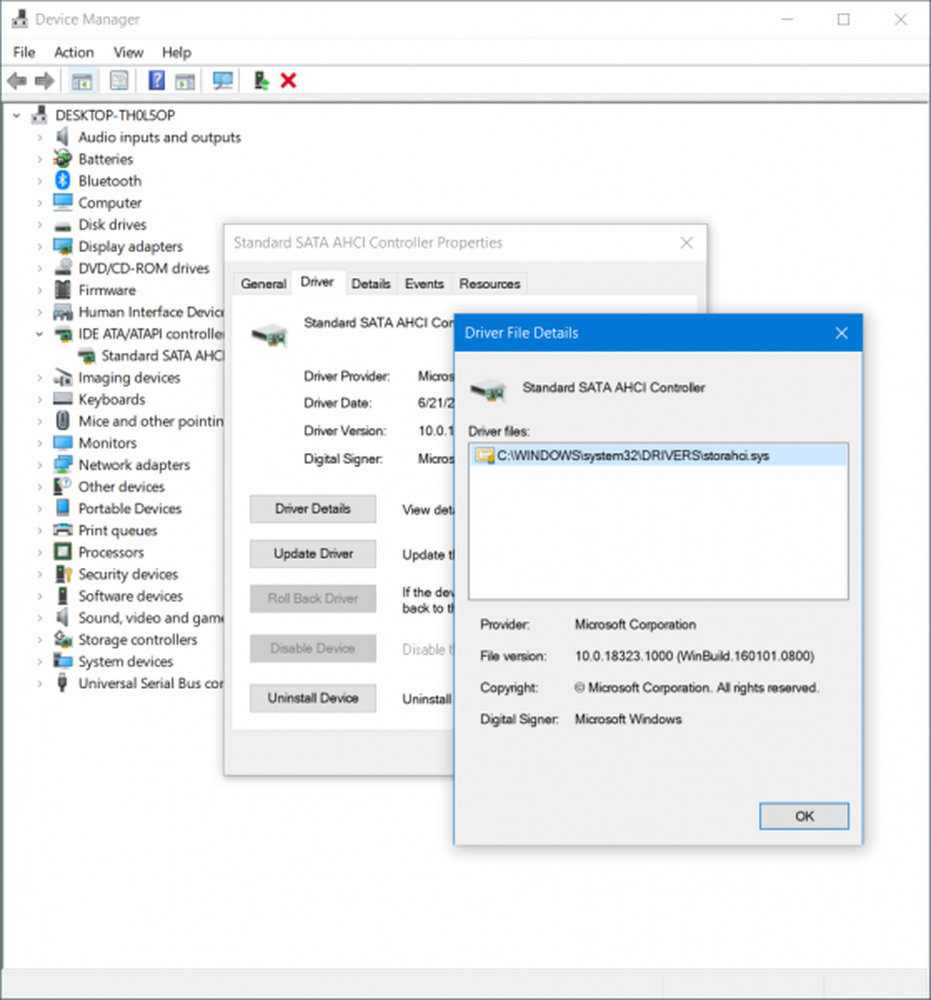
Le pilote de périphérique impliqué entre dans la catégorie Contrôleurs IDE ATA / ATAPI et toutes les entrées comme Contrôleur SATA AHCI standard. Ces pilotes doivent être à jour - alors mettez-les à jour.
Si vous avez récemment mis à jour ce pilote, vous devez peut-être restaurer le pilote..
2] Exécuter l’outil de diagnostic de la mémoire Windows
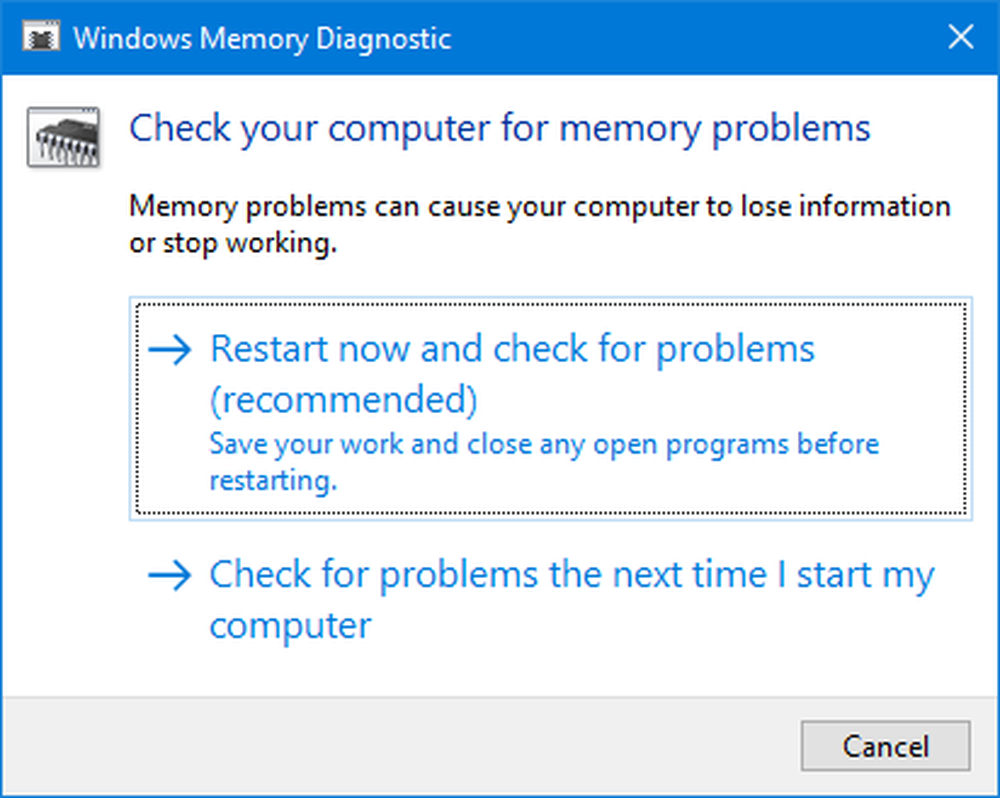
Exécutez la vérification de la mémoire sur votre ordinateur. Commencez par frapper le WINKEY + R combinaison de boutons pour lancer le Courir utilitaire. Puis tapez dans, mdsched.exe puis appuyez sur Entrée. Il lancera l'outil de diagnostic de la mémoire Windows et donnera deux options.-
- Redémarrez maintenant et vérifiez les problèmes (recommandé)
- Vérifier les problèmes au prochain démarrage de mon ordinateur
Selon l'option choisie par vous, l'ordinateur redémarrera et recherchera les problèmes liés à la mémoire. Si vous rencontrez des problèmes, cela résoudra automatiquement le problème, sinon si aucun problème n'est détecté, ce n'est probablement pas la cause du problème.
3] Déconnecter le nouveau matériel
Vous pouvez essayer de déconnecter tout nouveau périphérique que vous avez récemment branché. Cette erreur peut également être déclenchée si le périphérique nouvellement installé maintient le processeur engagé avec diverses instructions, telles que l'installation d'un pilote défectueux, etc..
Par conséquent, il est recommandé de supprimer tous les périphériques matériels un par un et de vérifier si cela résout vos problèmes. Et si vous trouvez le périphérique qui déclenche l'erreur, il vous suffit de vérifier si le dernier pilote en date est suffisamment stable avec votre système d'exploitation..
4] Mettre à jour le BIOS
Le BIOS est une partie sensible d'un ordinateur. Bien que ce soit un composant logiciel, le fonctionnement du matériel en dépend en grande partie. Par conséquent, vous devez faire très attention lorsque vous modifiez quelque chose dans le BIOS. Je vous recommande de ne pas utiliser cette méthode si vous ne savez pas ce que vous faites ou ne savez pas comment vous y prendre..
Pour mettre à jour le BIOS, commencez par appuyer sur la combinaison de touches WINKEY + R pour démarrer le Courir boîte et tapez msinfo32 et enfin appuyez sur Entrée.
Cela va ouvrir Informations système. En bas, vous trouverez un champ de recherche; là vous devez chercher Version du BIOS et appuyez sur Entrée.
Vous pourrez y voir la version et le développeur du BIOS installé sur votre ordinateur..
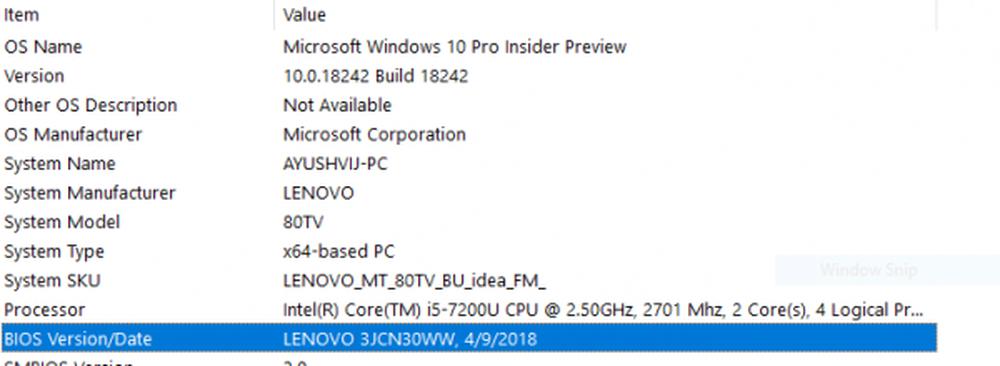
Vous accédez maintenant au site Web de votre fabricant, puis vous téléchargez la dernière version du BIOS sur votre ordinateur..
Si vous utilisez un ordinateur portable, assurez-vous de le garder branché jusqu'à l'installation de cette mise à jour du BIOS..
Double-cliquez sur le fichier récemment téléchargé pour installer la nouvelle version du BIOS. Une fois fait, juste Redémarrer votre ordinateur pour que les modifications prennent effet.
Si vous utilisez un processeur assemblé pour exécuter votre copie de Windows 10, ce serait assez compliqué pour vous..
Si vous ne voyez pas un nom de fabricant correct dans la fenêtre Informations système, vous devrez consulter le site Web du fabricant de votre carte mère. Une fois que vous visitez le site Web, accédez à la section des téléchargements du site Web pour obtenir la dernière version du BIOS de votre ordinateur. Les mégatendances américaines sont généralement utilisées pour assembler les ordinateurs, mais dans les deux cas, vous pouvez même rechercher dans les mises à jour Windows toute nouvelle version du BIOS disponible pour votre ordinateur..



